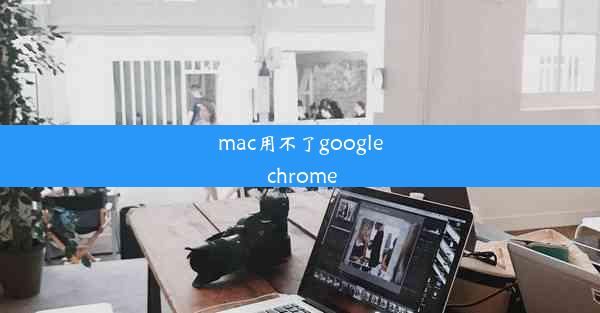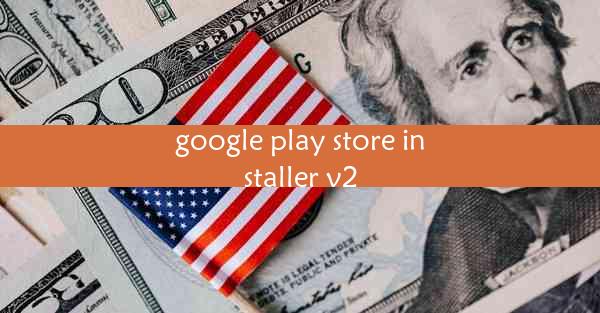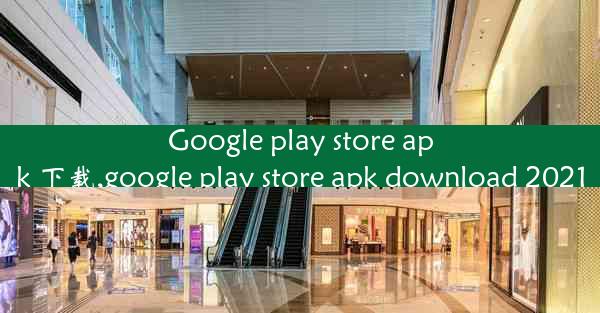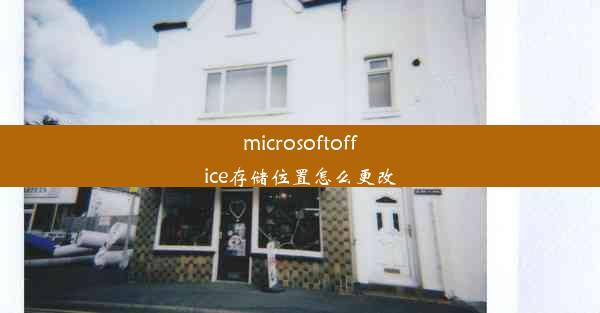microsoft edge打不开网页怎么办
 谷歌浏览器电脑版
谷歌浏览器电脑版
硬件:Windows系统 版本:11.1.1.22 大小:9.75MB 语言:简体中文 评分: 发布:2020-02-05 更新:2024-11-08 厂商:谷歌信息技术(中国)有限公司
 谷歌浏览器安卓版
谷歌浏览器安卓版
硬件:安卓系统 版本:122.0.3.464 大小:187.94MB 厂商:Google Inc. 发布:2022-03-29 更新:2024-10-30
 谷歌浏览器苹果版
谷歌浏览器苹果版
硬件:苹果系统 版本:130.0.6723.37 大小:207.1 MB 厂商:Google LLC 发布:2020-04-03 更新:2024-06-12
跳转至官网

在数字时代的浪潮中,Microsoft Edge浏览器以其简洁的界面和高效的性能赢得了众多用户的青睐。当它突然无法打开网页时,就像一位忠诚的伙伴突然失声,让人不禁心生疑惑:究竟发生了什么?
排查之旅:寻找网页失踪的线索
当Microsoft Edge浏览器无法打开网页时,我们首先需要展开一场细致的排查之旅。以下是一些可能的原因和解决方法:
1. 网络连接问题:首先检查你的网络连接是否正常。尝试刷新页面、重启路由器或切换网络连接。
2. 浏览器缓存:有时候,浏览器缓存可能会阻止网页的正常加载。尝试清除Edge浏览器的缓存和Cookies。
3. 扩展程序干扰:某些扩展程序可能会干扰网页的正常加载。尝试禁用所有扩展程序,然后逐个启用,以确定是否有某个扩展程序导致问题。
4. 浏览器更新:确保你的Microsoft Edge浏览器是最新版本。旧版本可能存在已知的问题。
深入剖析:技术细节背后的秘密
了解一些技术细节有助于我们更好地理解问题所在。以下是一些可能导致Microsoft Edge无法打开网页的技术原因:
1. DNS解析问题:DNS(域名系统)负责将域名转换为IP地址。如果DNS解析出现问题,浏览器将无法找到网页的IP地址。
2. 浏览器配置错误:浏览器配置错误,如代理设置不当,也可能导致无法访问某些网页。
3. 系统安全软件干扰:某些系统安全软件可能会误将网页视为潜在威胁,从而阻止其加载。
实战攻略:拯救网页失踪的绝招
以下是一些具体的操作步骤,帮助你解决Microsoft Edge无法打开网页的问题:
1. 检查网络连接:确保你的网络连接稳定,尝试刷新页面或重启路由器。
2. 清除缓存和Cookies:在Edge浏览器中,点击设置>隐私、搜索和历史记录>清除浏览数据,选择清除浏览数据和Cookies和网站数据。
3. 禁用扩展程序:在Edge浏览器中,点击设置>扩展程序,逐个禁用扩展程序,检查是否有所改善。
4. 更新浏览器:检查Edge浏览器的更新,确保使用最新版本。
5. 检查DNS设置:在控制面板中,找到网络和共享中心,点击更改适配器设置,右键点击你的网络连接,选择属性,然后找到Internet协议版本4(TCP/IPv4),点击属性,选择使用下面的DNS服务器地址,输入正确的DNS服务器地址。
6. 调整安全软件设置:在安全软件中,检查是否有网页访问限制,尝试调整相关设置。
网页的回归与希望的重燃
通过以上方法,相信你已经能够解决Microsoft Edge无法打开网页的问题。在这个信息爆炸的时代,网页是我们获取知识、娱乐和交流的重要途径。当网页失踪时,我们应保持冷静,逐一排查,最终找到解决问题的方法。希望这篇文章能为你带来帮助,让你的网页之旅重燃希望!